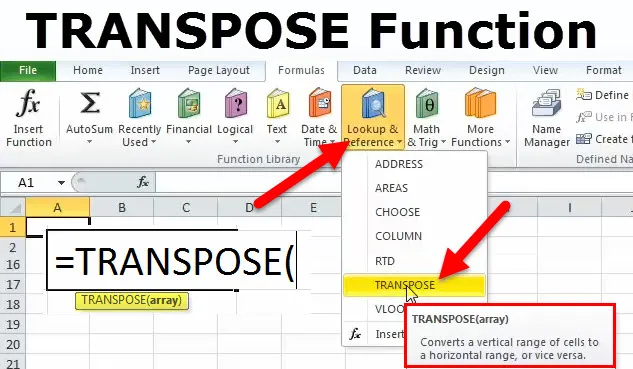
Excel TRANSPOSE-Funktion (Inhaltsverzeichnis)
- TRANSPOSE in Excel
- TRANSPOSE-Formel in Excel
- Wie verwende ich die TRANSPOSE-Funktion in Excel?
TRANSPOSE in Excel
Angenommen, Sie erhalten eine Tabelle mit vielen Daten zum Arbeiten. Bevor Sie beginnen, stellen Sie fest, dass Sie die Daten für die gewünschte Ausgabe neu anordnen müssen. Das heißt, Sie müssen die Ergebnisse anzeigen, indem Sie die Zeilen in Spalten ändern oder umgekehrt. Dafür gibt es zwei Möglichkeiten:
- Kopieren und Einfügen
- Transponierungsfunktion
Nun werden wir sehen, wenn wir die Funktion Kopieren und Einfügen von Excel haben, was ist dann die Verwendung der Transponierfunktion?
TRANSPOSE-Formel in Excel
Unten finden Sie die TRANSPOSE-Formel in Excel
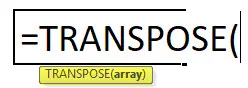
Kopieren und Einfügen
Dies ist die einfachere Art, die Daten zu transponieren. Nehmen wir die folgenden Daten an und wollen diese Daten von Spalten in Zeilen konvertieren.
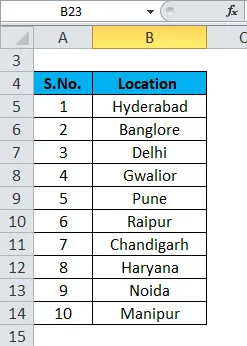
Wählen Sie eine beliebige Stelle in den Daten aus und drücken Sie STRG + A, um die gesamten Daten auszuwählen. Drücken Sie STRG + C, um die Daten zu kopieren. Klicken Sie dann auf die Zelle, in der das Ergebnis angezeigt werden soll. Klicken Sie mit der rechten Maustaste und Sie sehen das Segment PASTE OPTIONS. Klicken Sie unter dieser Option auf die vierte Option "Transponieren" (siehe Abbildung unten):
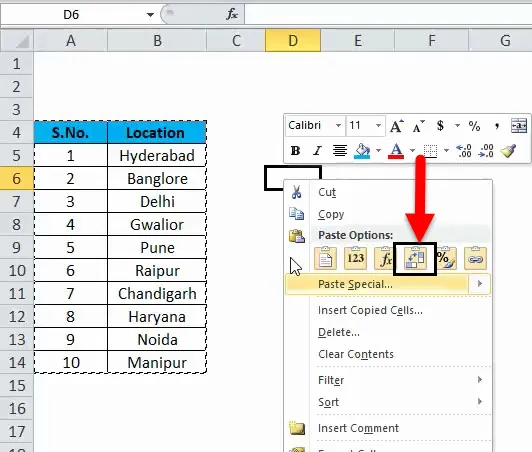
Es konvertiert die Daten von Spalten in Zeilen. Bitte überprüfen Sie das folgende Ergebnis wie folgt:

Wenn wir einen einfachen Datensatz haben, ist diese Methode leicht zu transponieren, aber wenn wir an einem komplexen Datensatz wie Tabellen oder Funktionen arbeiten, wird diese Methode nicht bevorzugt verwendet. Diese Funktion hat auch einen Nachteil. Wenn wir Änderungen an den Quelldaten vornehmen, hat dies keine Auswirkungen auf unsere Ergebnismenge. Bedeutet, dass wir die Änderungen auch in unserer Ergebnismenge entsprechend vornehmen müssen. Die resultierenden Daten werden hier nicht mit den Quelldaten verknüpft.
Um dieses Problem zu lösen, ist die TRANSPOSE-Funktion aktiviert.
Wie verwende ich die TRANSPOSE-Funktion in Excel?
Diese TRANSPOSE-Funktion ist sehr einfach und benutzerfreundlich. Lassen Sie uns nun anhand einiger Beispiele sehen, wie die TRANSPOSE-Funktion verwendet wird.
Sie können diese Excel-Vorlage für die TRANSPOSE-Funktion hier herunterladen - Excel-Vorlage für die TRANSPOSE-FunktionDie TRANSPOSE-Funktion ist eine integrierte Funktion. Es dauert eine Zeile und konvertiert es in eine Spalte oder eine Spalte und konvertiert es in eine Zeile. Mit anderen Worten, wir können sagen, eine Zeile oder eine Spalte auszutauschen.
Excel TRANSPOSE Funktion - Beispiel # 1
Nehmen wir an, wir haben tagesaktuelle Verkaufsdaten für Elektrofachgeschäfte:
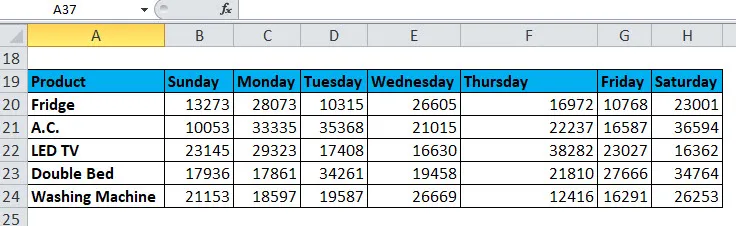
Jetzt wollen wir diese Daten von Zeilen in Spalten konvertieren. Zuerst kopieren wir den Produktnamen und fügen ihn von Spalte zu Zeile und den Tagesnamen von Zeile zu Spalte ein.
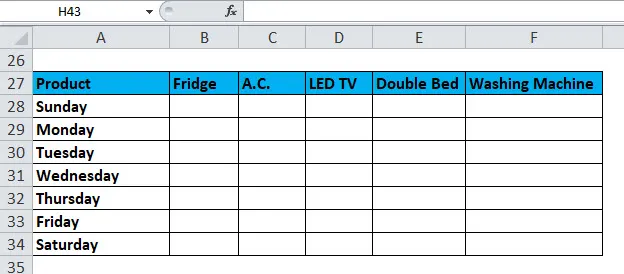
Klicken Sie nun auf Zelle B28 und markieren Sie den obigen leeren Bereich. Gehen Sie zur Bearbeitungsleiste und schreiben Sie die TRANSPOSE-Funktion. Wählen Sie den Datenbereich aus der Quelltabelle aus, für den wir ein Argument transponieren möchten, und drücken Sie F4.
= TRANSPOSE ($ B $ 20: $ H $ 24)
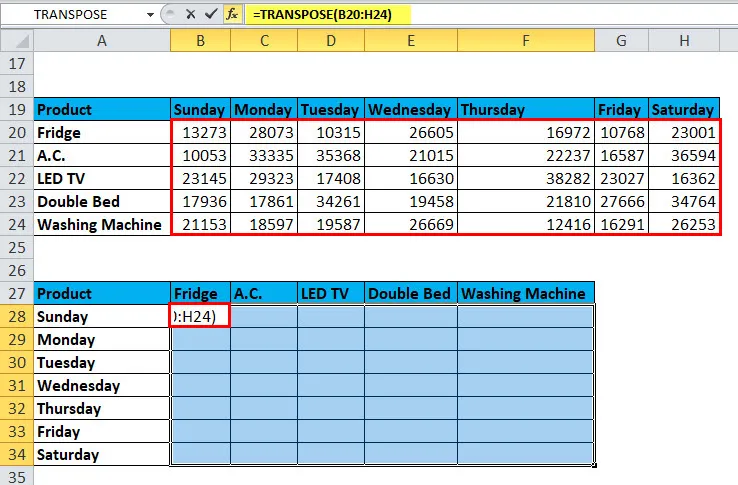
Schließen Sie die Klammer und drücken Sie STRG + UMSCHALT + EINGABE . Die Daten werden im gewünschten Format angezeigt.
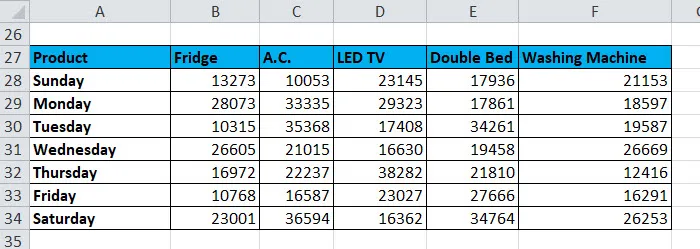
Hier werden Daten mit der Quellentabelle verknüpft. Wenn wir also Änderungen in der Quelltabelle vornehmen, wird dies automatisch in der Ergebnistabelle widergespiegelt.
Empfohlene Artikel
Dies war eine Anleitung zur TRANSPOSE-Funktion. Hier besprechen wir die TRANSPOSE-Formel und die Verwendung der TRANSPOSE-Funktion zusammen mit praktischen Beispielen und herunterladbaren Excel-Vorlagen. Sie können auch unsere anderen Artikelvorschläge durchgehen -
- Excel FV-Funktion
- Top 25 Excel Formeln und Funktionen
- Verwendung von Microsoft Excel-Kenntnissen
- Wichtige Microsoft Excel-Tipps und Tricks